GCP マップIDを取得する
Google Mapには地図対象物を視覚的にカスタマイズできる機能があります。
これらの機能を利用するには、Googleが提供する地図情報サービス (Google Maps Platform) のマップIDが必要となりますので、以下を参考にマップIDを作成して下さい。
地図形式のビューの利用には、GCP APIキーが取得済みである必要があります。
- 関連ページ:
マップIDの作成
APIキーの生成が完了したら、生成元のプロジェクトでマップIDを取得します。
-
APIキーを取得したGCPプロジェクトを選択し、左側のメニューから「Google Maps Platform」 > 「マップ管理」と選択します。
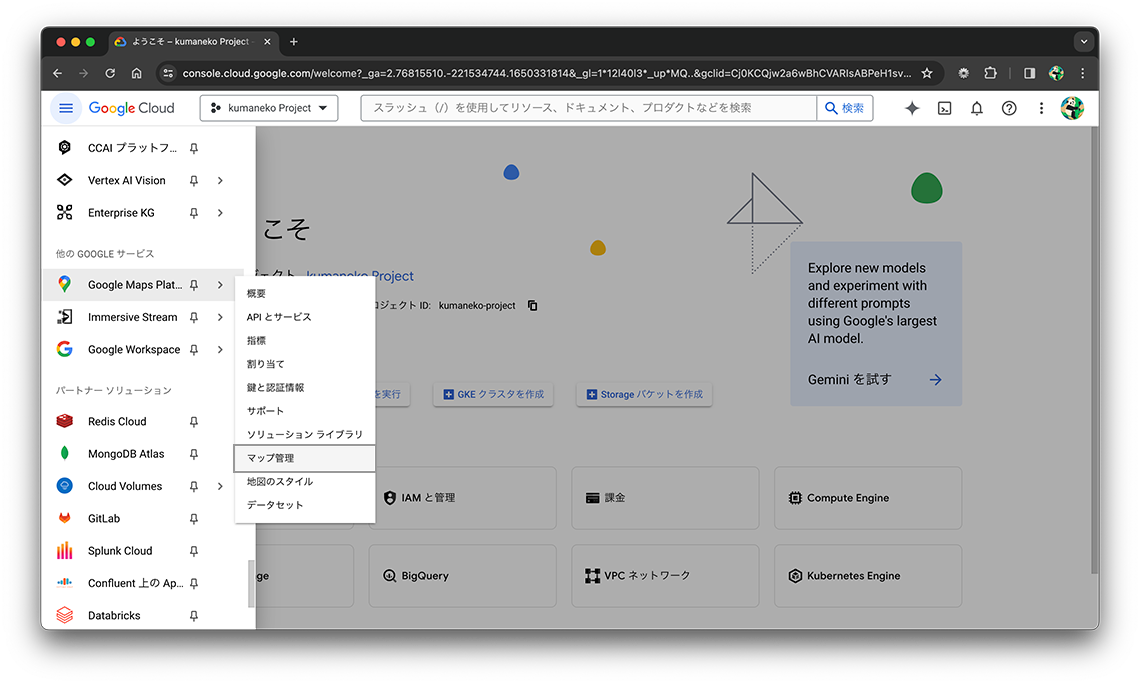
-
マップ管理の画面が表示されますので、「マップIDを作成」を押下します。

-
名前を入力し、「地図の種類」から「Javascript」を選択します。
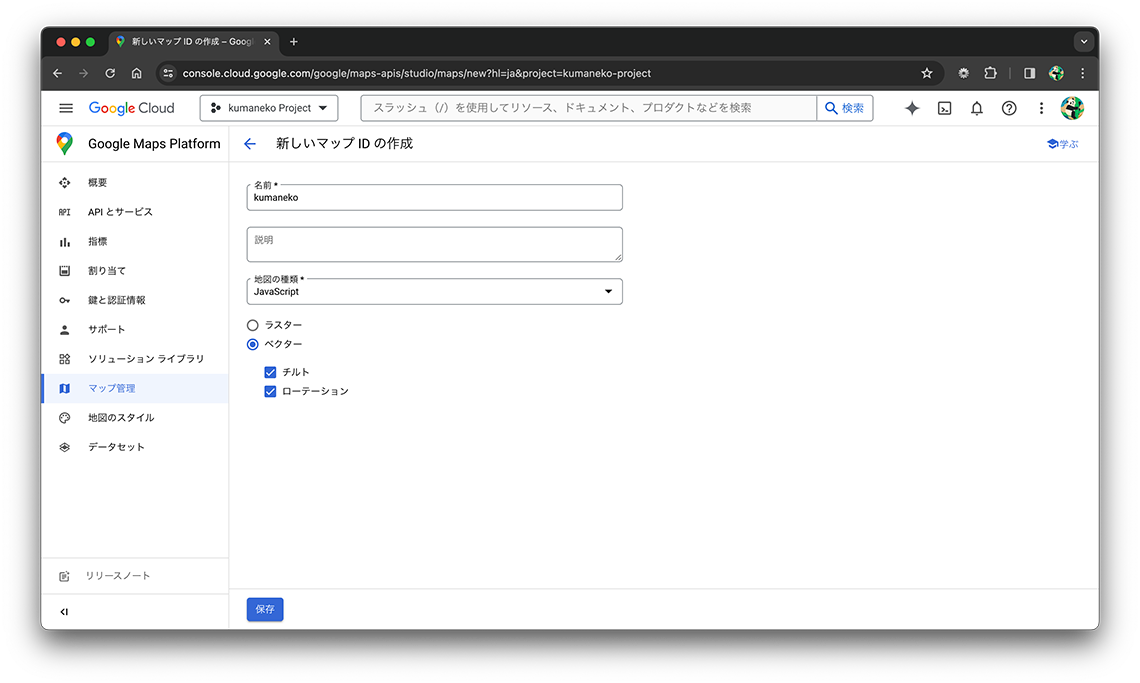
ラスターはサーバーサイドで生成された地図を使用し、ベクターはクライアントサイドで描画する地図を使用します。
-
「保存」を押下すると、マップIDが生成されます。
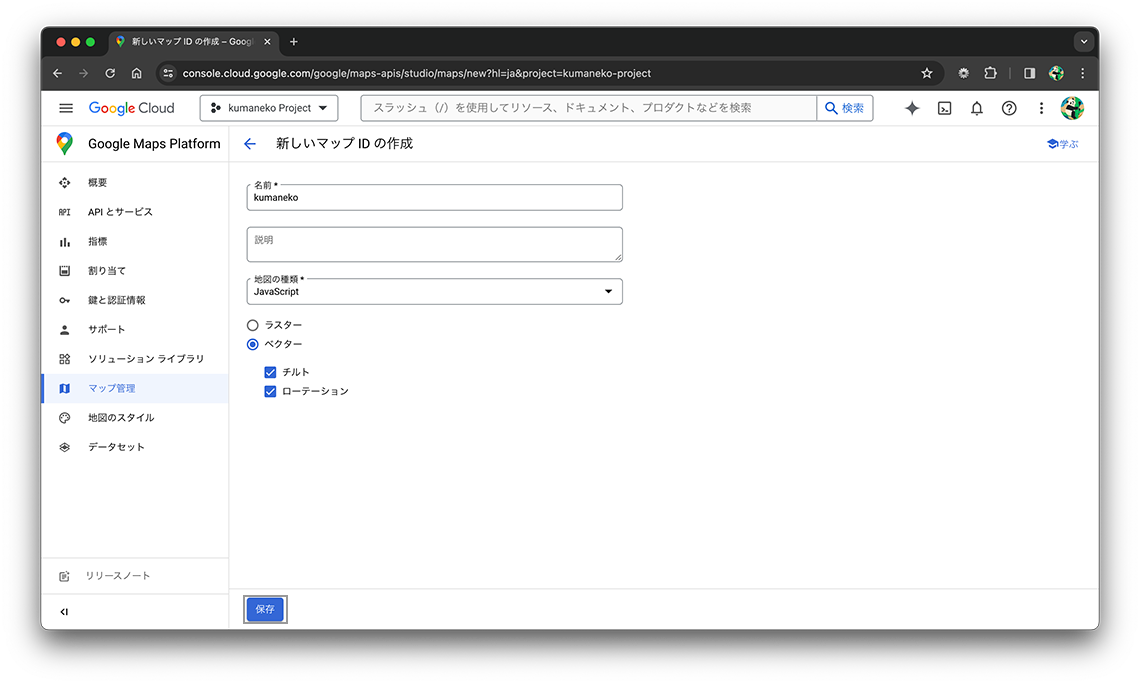
-
保存完了後に表示されるマップIDの詳細画面から、マップIDをクリップボードにコピーします。
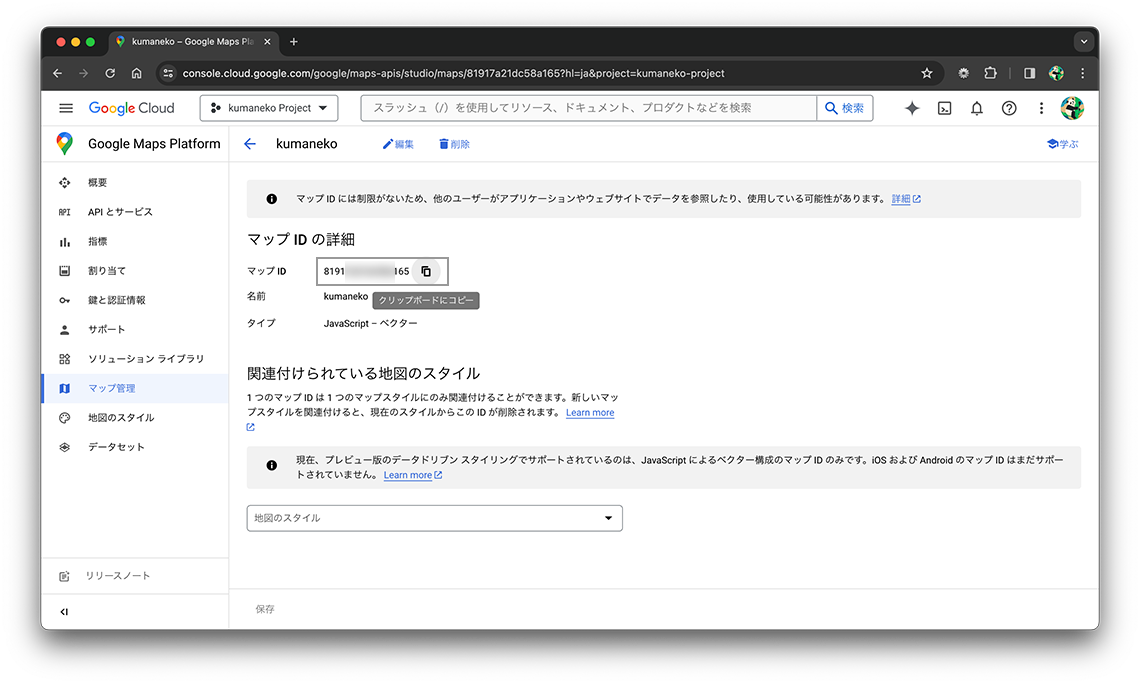
マップIDの登録
作成したマップIDはプロジェクト設定画面の「Map ID」にペーストして下さい。
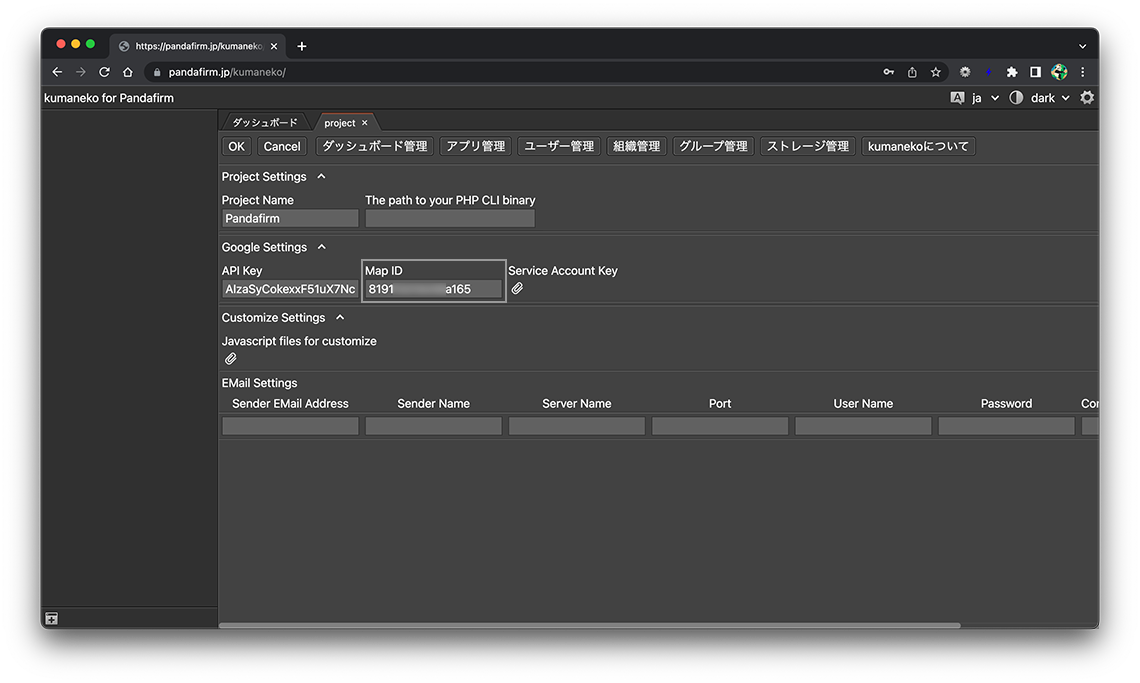
地図のスタイル変更
マップIDの生成が完了したら、地図のスタイルを変更します。
-
マップIDを取得したGCPプロジェクトの「Google Maps Platform」ページで「地図のスタイル」を選択し、「地図のスタイルの作成」を押下します。
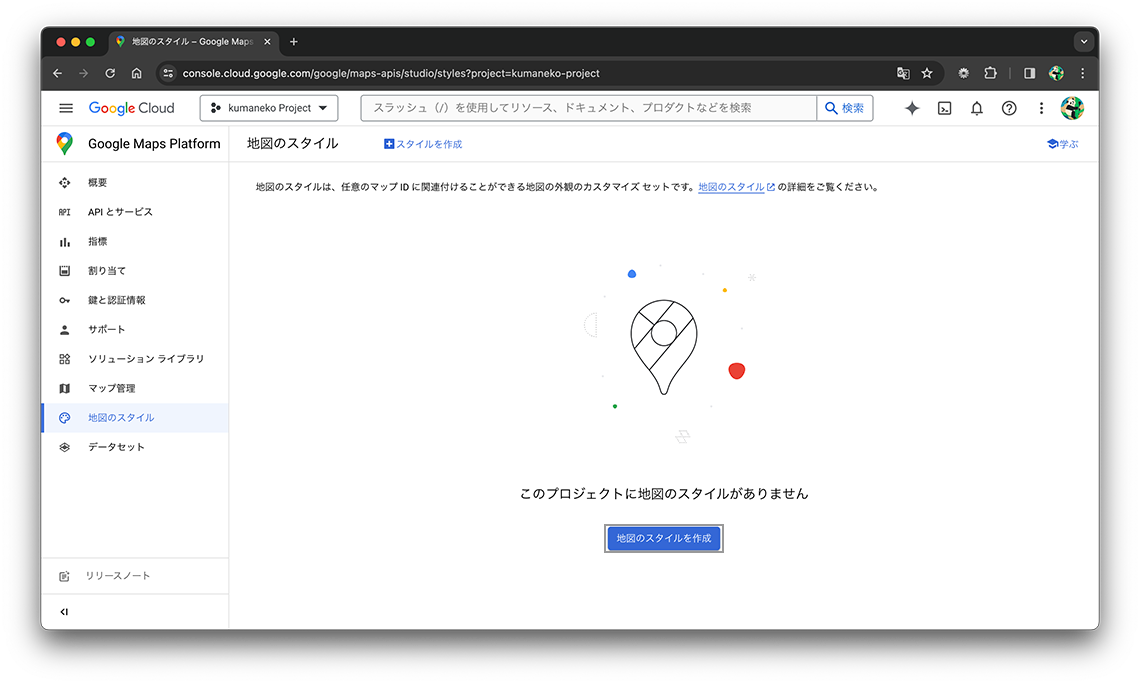
-
地図のスタイルの作成画面が表示されますので、「スタイルエディタで開く」を押下します。
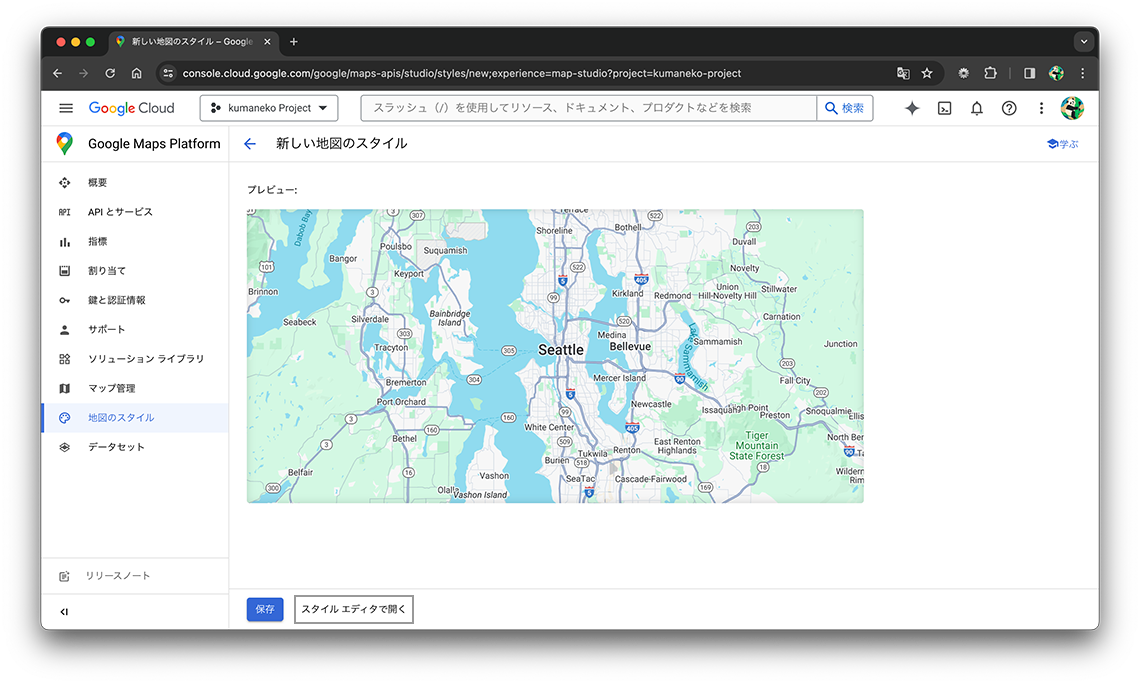
地図のスタイル変更の詳細につきましては、以下のURLを参考にして下さい。
-
保存完了後に表示される詳細画面から、「マップIDを追加」を押下し、作成済みのマップIDを選択して「保存」ボタンを押下します。
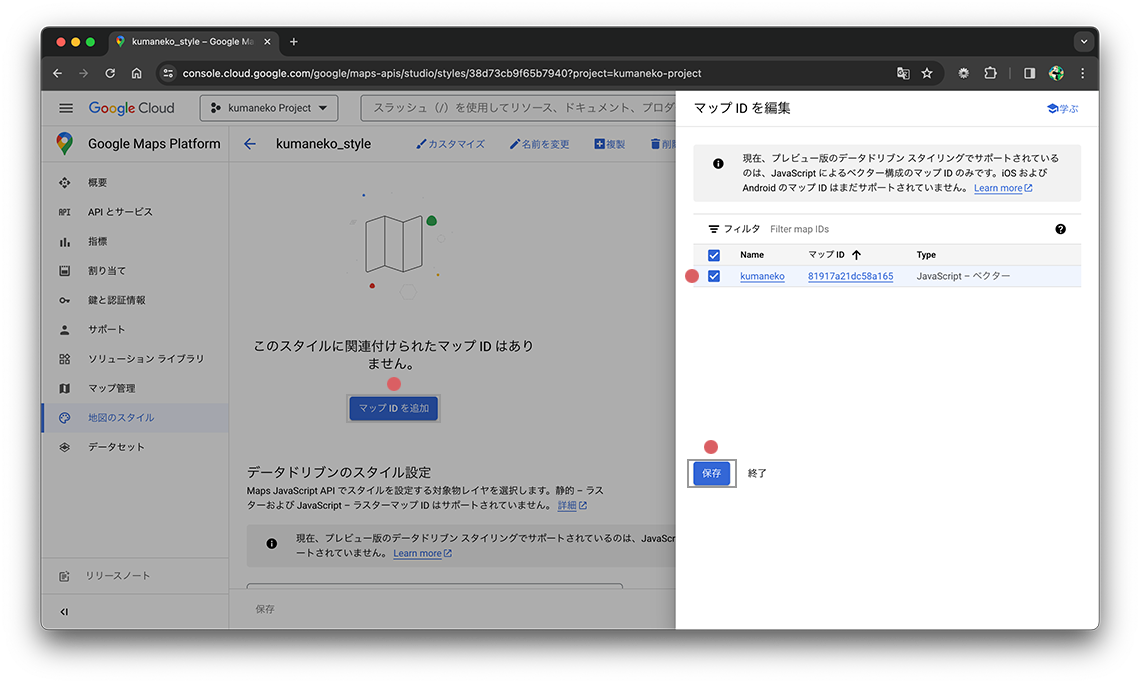
ご利用中のPCによっては、ベクター地図のマップIDですと、設定したスタイルが有効にならない場合がございます。そのような場合は、作成したマップIDの「地図の種類」を「ベクター」から「ラスター」に変更して下さい。
- 関連ページ:
